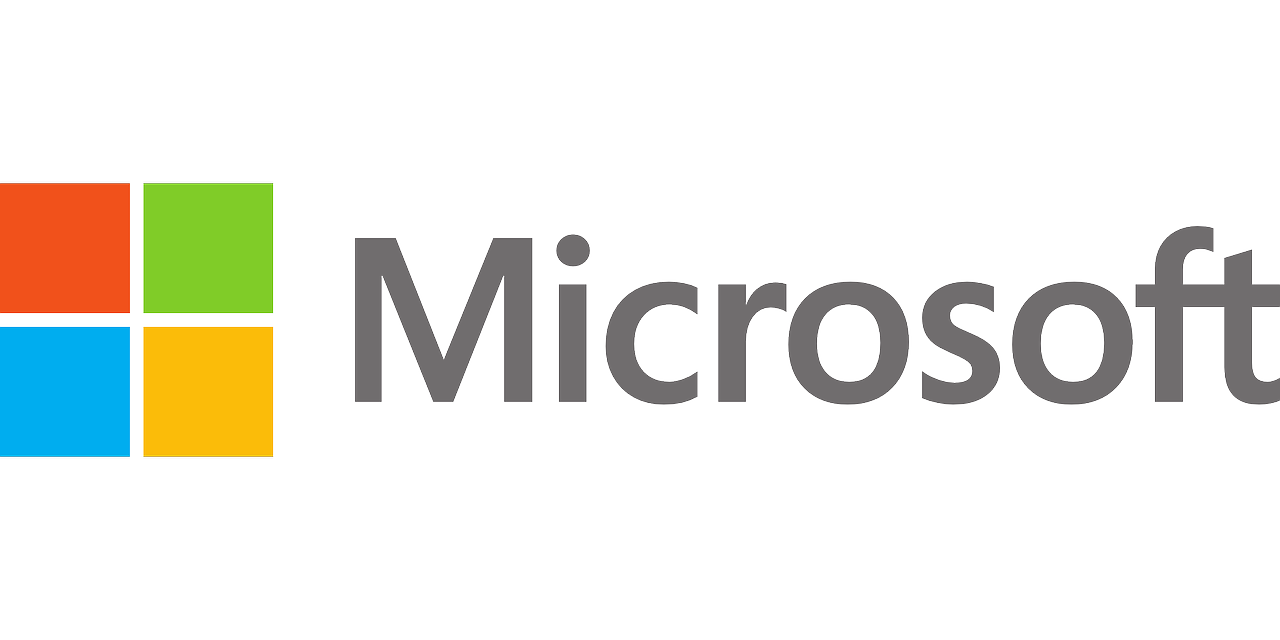この記事では、ブラウザーから子供のMicrosoftアカウントを作成する手順を解説しています。
Microsoftアカウントを作った環境
Microsoft Edge、Chromeブラウザーでも同様の手順です。
つまり、PCまたはスマホからMicrosoftアカウントを作ることができます。
親のMicrosoftアカウントでサインインする
Microsoft アカウント | ホーム 親のアカウントでログインします。
[メンバーの追加] をクリックします。
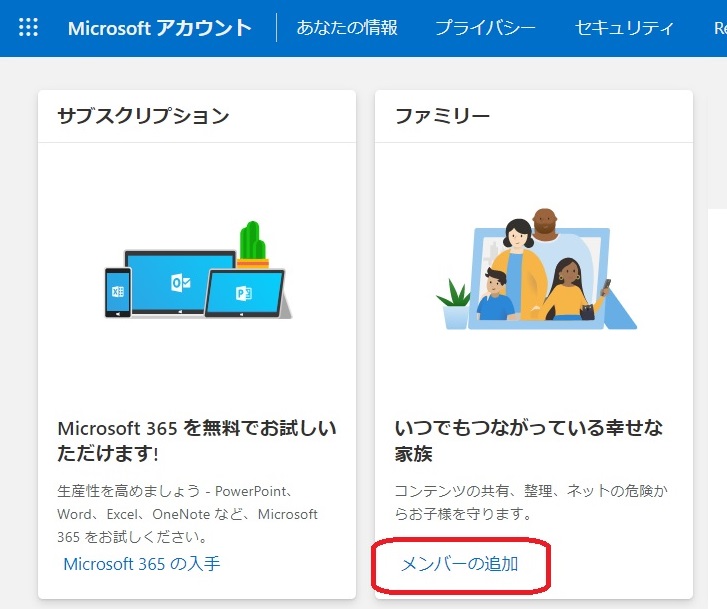
[アカウントの作成] をクリックします。
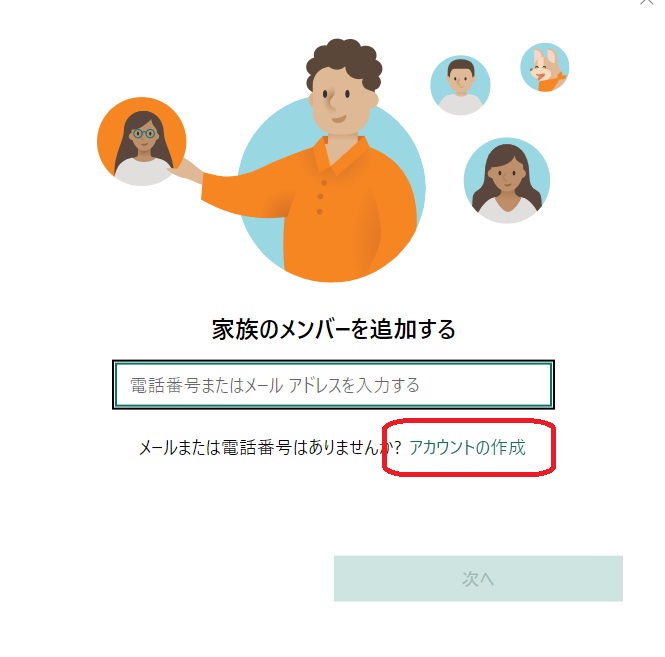
[新しいメールアドレスの取得] → 子供のアカウント名を入力し [次へ] をクリックします。
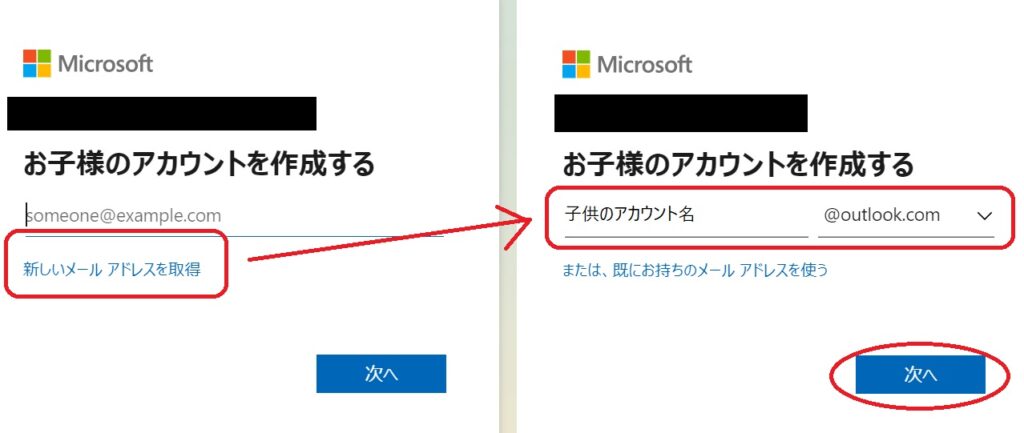
次画面で下記を入力します。
- 子供アカウントのパスワード
- 子供の生年月日
アカウントの作成、”ロボットでないことを証明”します。
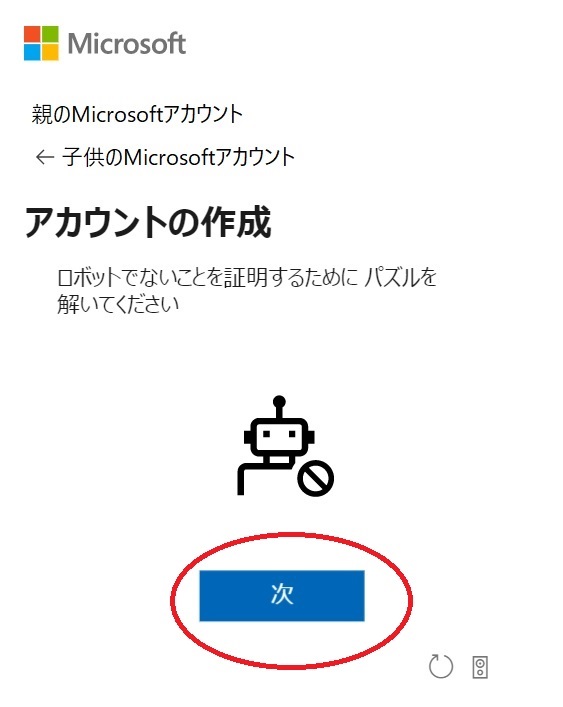
いたずら、自動アカウント作成抑止の対策ですね。
メールで、子供用Microsoftアカウントが作成されたことが通知されます。
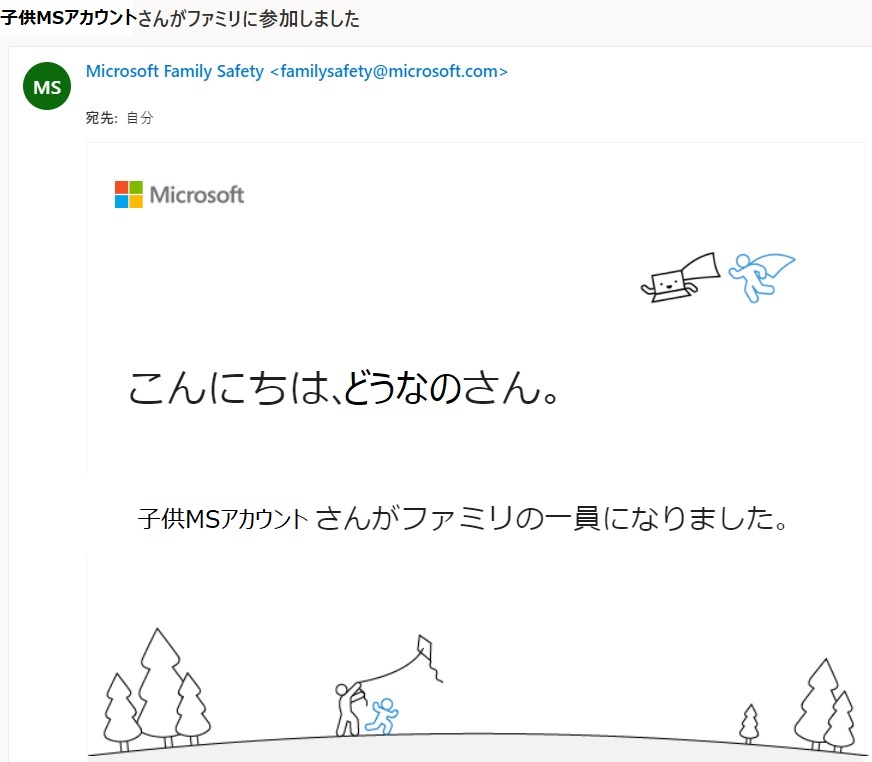
再度、親のMicrosoftアカウント画面ホームに戻り、子供のアカウント名の枠内をクリックします。
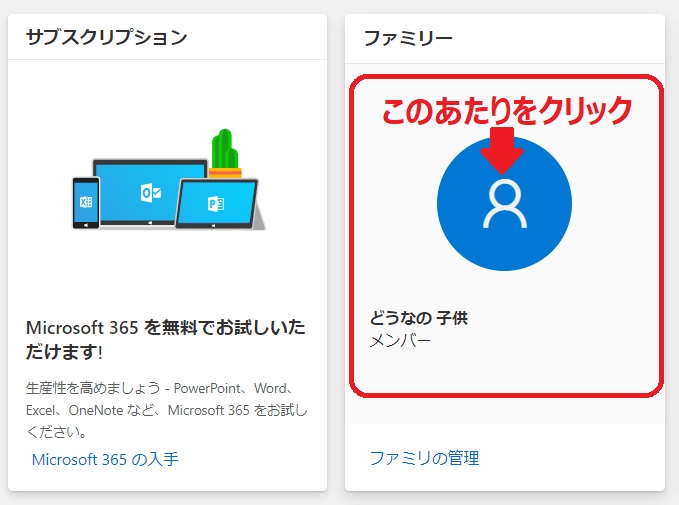
いろいろ「みまもり設定」ができるようですね。
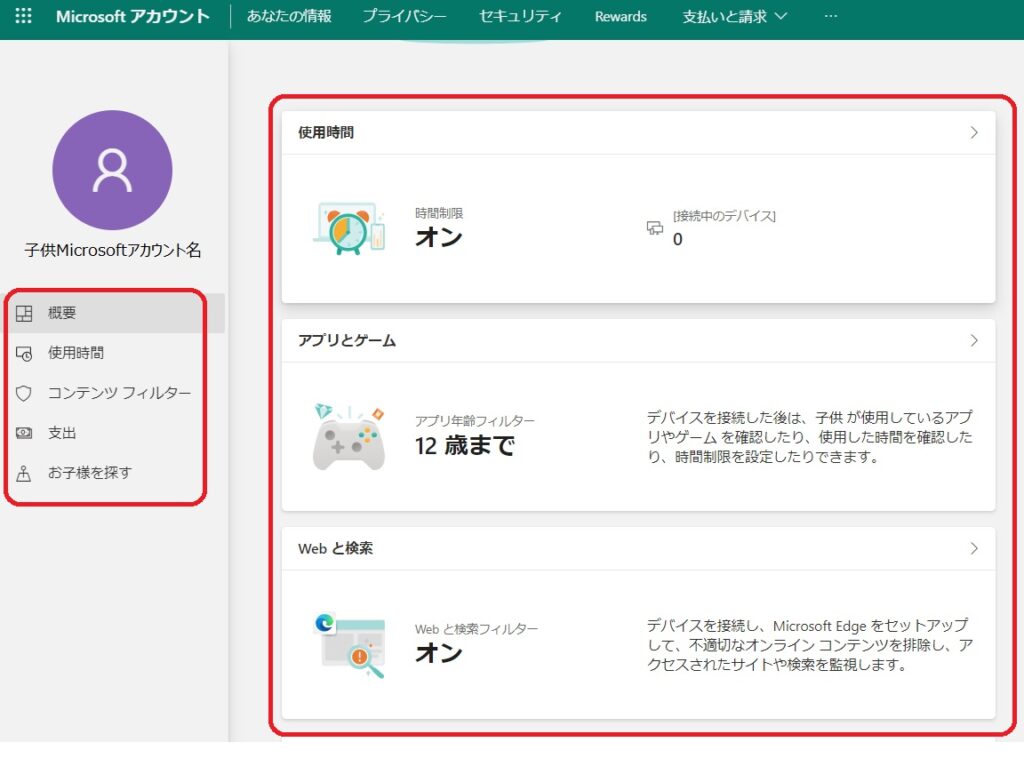
「時間制限」「コンテンツフィルター」など、どのような設定になっているかチェックしてみました。
とりあえずデフォルトのままでOKです。
以上、子供アカウント設定は完了です。
子供のアカウントでサインインできるか?
[別のアカウントでサインインする] から、子供用Microsoftアカウントでサインインしてみます。
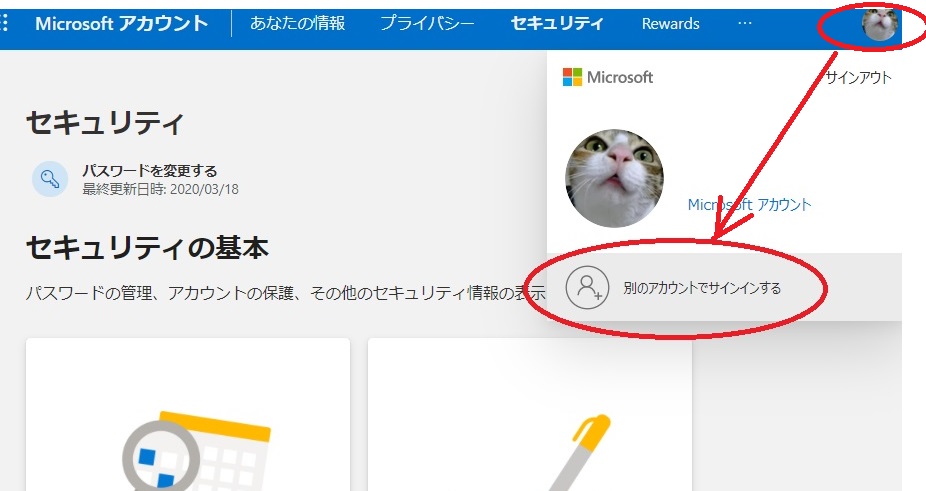
まとめ
ブラウザーで子供用Microsoftアカウントを作成する手順でした。
Windows 10で手順は散見されましたが、ブラウザーで作る手順が無かったのでブログ書いてみました。
次は、子供用Teamsアカウント作成をご紹介したいと思います。